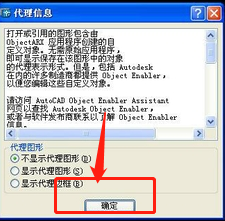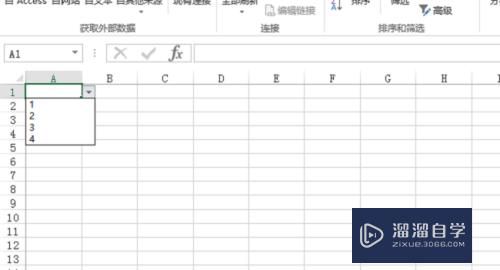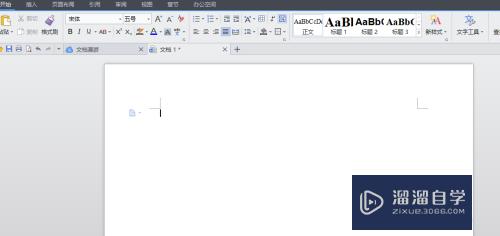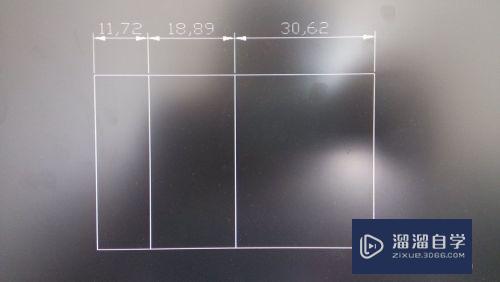CAD如何进行快速打印(cad如何进行快速打印操作)优质
CAD是国际上非常流行的图纸设计软件。软件附带了许多了不起的功能。可以更加方便我们进行绘图。很多CAD图纸画好之后。需要进行打印出来使用。可是CAD如何进行快速打印?小渲这就来分享技巧给大家。
想要玩转“CAD”。快点击此入口观看免费教程→→
工具/软件
硬件型号:机械革命极光Air
系统版本:Windows7
所需软件:CAD2007
方法/步骤
第1步
点击打印快捷键”Ctrl+P"组合键。弹出弹窗。
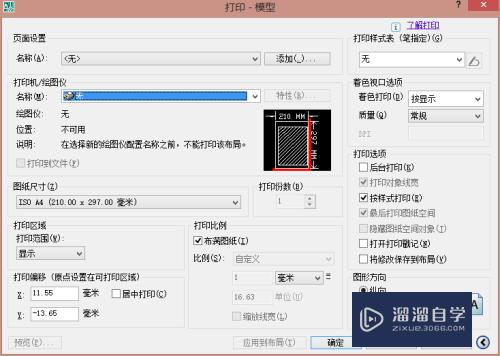
第2步
点击打印机名称。
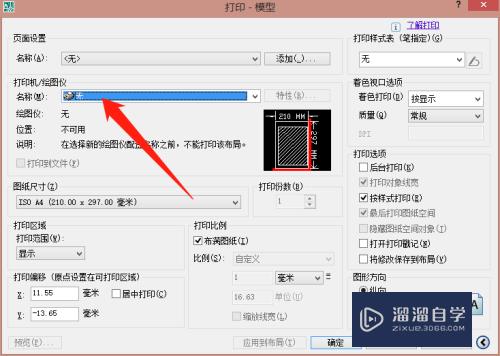
第3步
选择打印机。
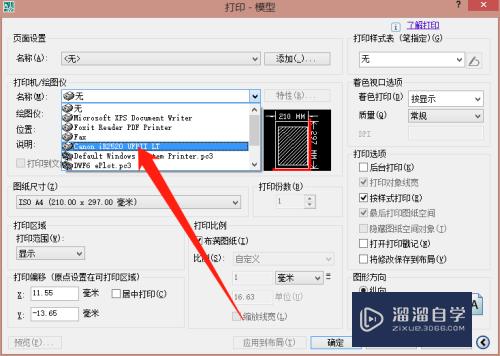
第4步
点选“居中打印”。
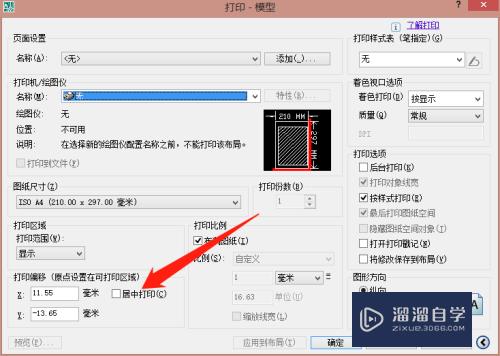
第5步
选择“打印范围”
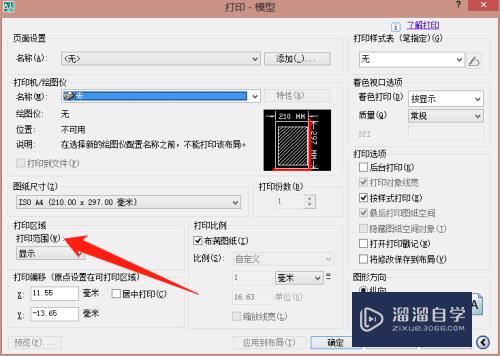
第6步
点选“打印方向”。
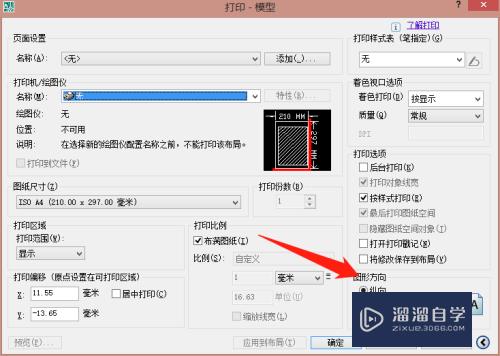
第7步
点击“确定”即可。
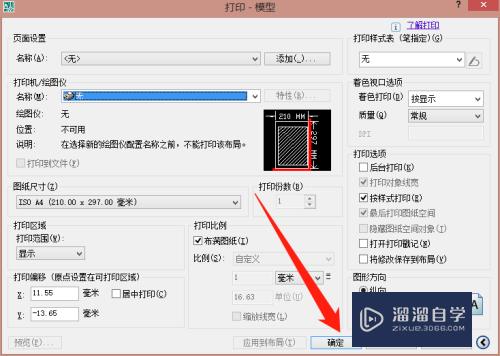
以上关于“CAD如何进行快速打印(cad如何进行快速打印操作)”的内容小渲今天就介绍到这里。希望这篇文章能够帮助到小伙伴们解决问题。如果觉得教程不详细的话。可以在本站搜索相关的教程学习哦!
更多精选教程文章推荐
以上是由资深渲染大师 小渲 整理编辑的,如果觉得对你有帮助,可以收藏或分享给身边的人
本文标题:CAD如何进行快速打印(cad如何进行快速打印操作)
本文地址:http://www.hszkedu.com/73779.html ,转载请注明来源:云渲染教程网
友情提示:本站内容均为网友发布,并不代表本站立场,如果本站的信息无意侵犯了您的版权,请联系我们及时处理,分享目的仅供大家学习与参考,不代表云渲染农场的立场!
本文地址:http://www.hszkedu.com/73779.html ,转载请注明来源:云渲染教程网
友情提示:本站内容均为网友发布,并不代表本站立场,如果本站的信息无意侵犯了您的版权,请联系我们及时处理,分享目的仅供大家学习与参考,不代表云渲染农场的立场!